Een videogesprek voeren op Android
Wat te weten
- Ingebouwd: Open de Telefoon app > selecteer een contact en tik op de videopictogram onder hun naam.
- Google Duo: selecteer een contact en klik op het videopictogram. Duo stuurt ze een live videofeed, zodat ze weten wie er belt.
- Als je Duo niet wilt gebruiken, zijn er veel gratis apps voor videobellen beschikbaar op Android.
Dit artikel laat zien hoe je een videogesprek kunt voeren op Android, inclusief de ingebouwde optie, Google Duo, en videochat-apps van derden.
Hoe u de ingebouwde videogesprekken van Android gebruikt
Afhankelijk van je apparaat en provider is het mogelijk om rechtstreeks vanuit je telefoon-app te videobellen.
Open de Telefoon app.
Selecteer het contact dat u wilt bellen.
Druk op videopictogram onder de naam van het contact om een videogesprek te starten.
Wacht tot uw contactpersoon antwoordt. Als de telefoon van uw contact geen videochat ondersteunt, wordt u automatisch overgeschakeld naar een audiogesprek.
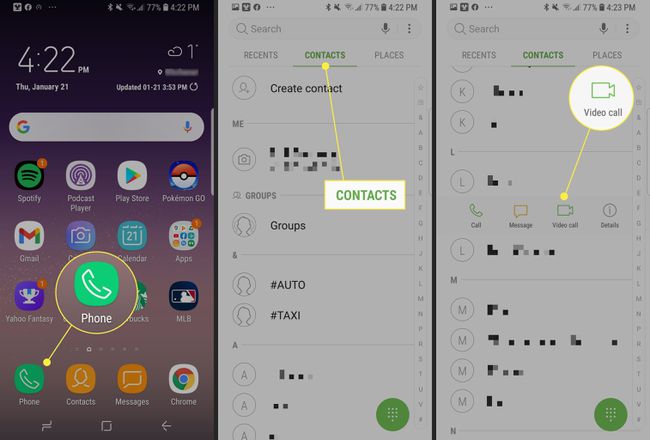
Het enige nadeel van het ingebouwde bellen van Android is dat je alleen een videogesprek kunt starten met iemand die ook over deze functionaliteit beschikt.
Een videogesprek voeren met Google Duo
De app voor videogesprekken van Google, Duo, is vooraf geïnstalleerd op de meeste Android-telefoons. Duo is volledig geïntegreerd met de eerste en tweede generatie Pixel, Android One, en Nexus-apparaten, wat betekent dat u het direct vanaf uw Telefoon en Contacten toepassingen.
Duo is niet geïntegreerd met alle Android-apparaten, waardoor het minder naadloos is dan Apple's FaceTime, maar het is nog steeds gemakkelijk te gebruiken, zelfs als je geen van de bovengenoemde apparaten hebt.
Open de Duo-app. Als het vooraf is geïnstalleerd, kunt u de zoekfunctie van uw Android-telefoon gebruiken om het te vinden. Anders kunt u het gratis downloaden van de Google Play Store.
-
Ga akkoord met de servicevoorwaarden en geef Duo toegang tot je microfoon en camera. De app gebruikt je bestaande telefoonnummer om te bellen.
U heeft de mogelijkheid om in te loggen op uw Google account op Duo, waardoor je gemakkelijker kunt videobellen met je e-mailcontacten.
Selecteer een contact om te bellen. Duo groepeert handig al je contacten die Duo hebben.
Tik op het videogesprekpictogram. Duo heeft een handige functie genaamd Knock Knock die de persoon die je probeert te bellen een live videofeed van jou stuurt, zodat ze weten van wie ze een oproep ontvangen voordat ze opnemen. Duo heeft ook een verscheidenheid aan filters en effecten.
-
Nodig contacten uit om verbinding te maken via Duo. Als een contact Duo nog niet heeft, tik je op Nodig uit.
Duo kan worden gedownload in de App Store, wat betekent dat je het kunt gebruiken om videogesprekken te voeren met iPhone-gebruikers.
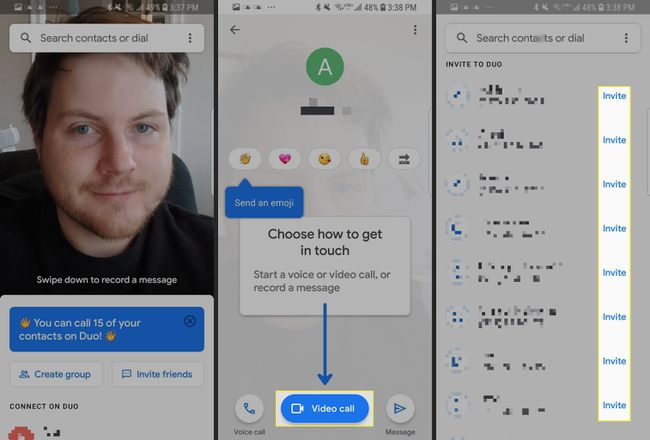
Videochatten op Android met apps van derden
Als je Duo niet wilt gebruiken, zijn er veel gratis apps voor videobellen beschikbaar op Android.
Twee van de beste alternatieven zijn: Facebook messenger en WhatsApp, omdat je er waarschijnlijk al minstens één hebt als sms-app.
Bellen met beide apps is een bijna identiek proces. Zoek de persoon met wie u wilt praten, selecteer de videopictogram bovenaan het scherm en uw oproep zou moeten beginnen. Voor een groepsoproep, zowel Facebook Messenger als WhatsApp ondersteunen videochats met meerdere mensen (Facebook Messenger tot 50, WhatsApp tot 8).
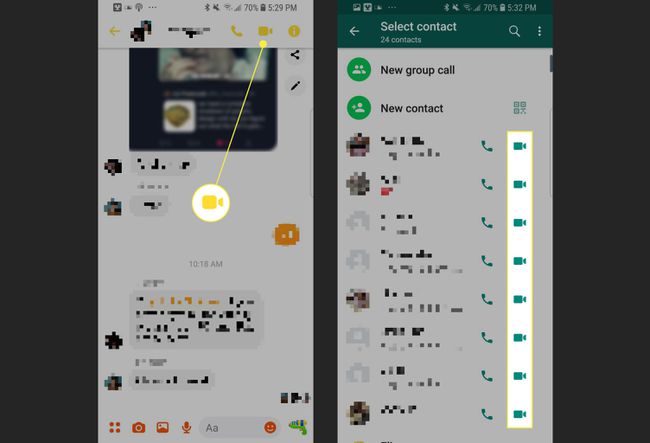
Als alternatief kunt u videoconferentieplatforms gebruiken zoals: Zoom als een mobiele videochat-app. Het enige belangrijke verschil is dat u in plaats van iemand rechtstreeks te bellen, een vergadering moet maken en mensen moet uitnodigen. Zoom is een goede optie als u een grote bijeenkomst wilt organiseren, aangezien het maximaal 100 deelnemers ondersteunt.
Een videogesprek starten op Zoom voor Android:
Open de app en tik op de Nieuwe vergadering knop.
Tik in het volgende scherm op Een vergadering starten.
Selecteer Deelnemers onderaan het scherm.
Om te beginnen met het uitnodigen van mensen voor uw vergadering, tikt u op Nodig uit in de linker benedenhoek. U krijgt een lijst met uw e-mail- en berichten-apps te zien. Zoek de persoon (personen) die u wilt uitnodigen van een van deze, en Zoom stuurt een uitnodigingslink zodat ze kunnen deelnemen aan uw vergadering.
Welke videochat-app je ook gebruikt, je kunt het beste verbinding maken met een wifi-netwerk, als dat mogelijk is. Videochats verbruiken veel data, dus het gebruik van een wifi-verbinding zal niet ten koste gaan van je maandelijkse datalimiet.
